Hoe zich te ontdoen van Snapchat-update op Android
Snapchat is tegenwoordig een van de meest populaire social media platforms. Beroemd(Famous) om zijn vermakelijke filters, stelt deze fantastische app je in staat om momenten uit je dagelijkse leven te delen met je familie en vrienden. Snapchat blijft updates uitrollen om verbeteringen in de app aan te brengen om de gebruikerservaring te verbeteren. Soms brengen nieuwe updates veel bugs of glitches met zich mee. Gebruikers klagen meestal dat de nieuwe update niet reageert zoals verwacht en raken gefrustreerd. Als je de update op Snapchat nog niet hebt ontvangen , beschouw jezelf dan als een geluksvogel. Als je je Snapchat echter al hebt bijgewerkt(Snapchat)naar de laatste versie, en niet tevreden bent, bent u op de juiste pagina terechtgekomen. We hebben een handige gids voor je gemaakt om je te helpen bij het oplossen van al je vragen over ' hoe zich te ontdoen van Snapchat-update(how to get rid of Snapchat Update) '.

Hoe zich te ontdoen(Rid) van Snapchat-update op Android
Waarom zou je een Snapchat-update verwijderen?(Why should you get rid of a Snapchat update?)
Hoewel Snapchat van plan is om updates door te voeren om de lay-out van de app te veranderen of om de gebruikersinterface te verbeteren; niet elke update brengt het gewenste resultaat. Soms kunnen updates een essentiële functie verwijderen waardoor u problemen ondervindt tijdens het gebruik van de app. Bovendien waardeer je misschien niet de experimentele functies die door de ontwikkelaars zijn geïntroduceerd. Daarom moet je weten hoe je een Snapchat-update ongedaan kunt maken(how to reverse a Snapchat Update) .
Hoe Snapchat Update van Android-apparaten te verwijderen?(How to remove Snapchat Update from Android devices?)
Als je Snapchat onlangs hebt bijgewerkt en de vorige versie wilt terugbrengen, moet je deze instructies stap voor stap volgen:
Stap 1: Een back-up maken(Step 1: Creating a Backup)
Allereerst(First) moet u een back-up maken voor de snaps die in uw account zijn opgeslagen. Je kunt controleren of je account nog niet-opgeslagen snaps heeft door naar het gedeelte ' Herinneringen(Memories) ' van Snapchat te gaan . U kunt dit doen door omhoog te vegen op het " Startscherm(Home screen) " van uw Snapchat - account. Openstaande snaps worden weergegeven door een symbool in de rechterbovenhoek.
Opmerking:(Note:) het is raadzaam om een back-up te maken wanneer u bent verbonden met een Wi-Fi-netwerk.
Stap 2: De app verwijderen(Step 2: Uninstalling the app)
Ja, je moet de geïnstalleerde versie van Snapchat op je smartphone verwijderen.
Maak je geen zorgen; u verliest geen inhoud die op uw account is geplaatst. Je moet de huidige versie verwijderen om de vorige versie van Snapchat op je smartphone te downloaden.(You need to uninstall the current version to download the previous version of Snapchat on your smartphone.)
Om Snapchat te verwijderen , moet je lang op het pictogram " Snapchat " in de app-lade drukken en vervolgens op de optie " Verwijderen(Uninstall) " tikken om de Snapchat-update te verwijderen .
Stap 3: Automatische update uitschakelen in Google Play Store(Step 3: Turning off Automatic Update on Google Play Store )
Voordat u een eerdere versie installeert, moet u ervoor zorgen dat de Play Store uw apps niet automatisch bijwerkt. Je kunt de functie voor automatisch bijwerken van Play Store uitschakelen door de gegeven stappen te volgen om Snapchat-updates te verwijderen:(You can disable the auto-update feature of Play Store by following the given steps to get rid of Snapchat updates:)
1. Start " Google Play Store " en tik op uw " Profielfoto(Profile Picture) " of " drie streepjes(three-dash) " menu naast de zoekbalk.

2. Tik nu op " Instellingen(Settings) " in de lijst met beschikbare opties.

3. Tik op de optie " Algemeen(General) " om toegang te krijgen tot meer opties.

4. Tik hier op de optie " Apps automatisch bijwerken(Auto-update apps) " en selecteer vervolgens " Apps niet automatisch bijwerken(Don’t auto-update apps) ". Hiermee wordt voorkomen dat de Google Play Store uw apps automatisch bijwerkt wanneer deze is verbonden met een Wi-Fi-verbinding.
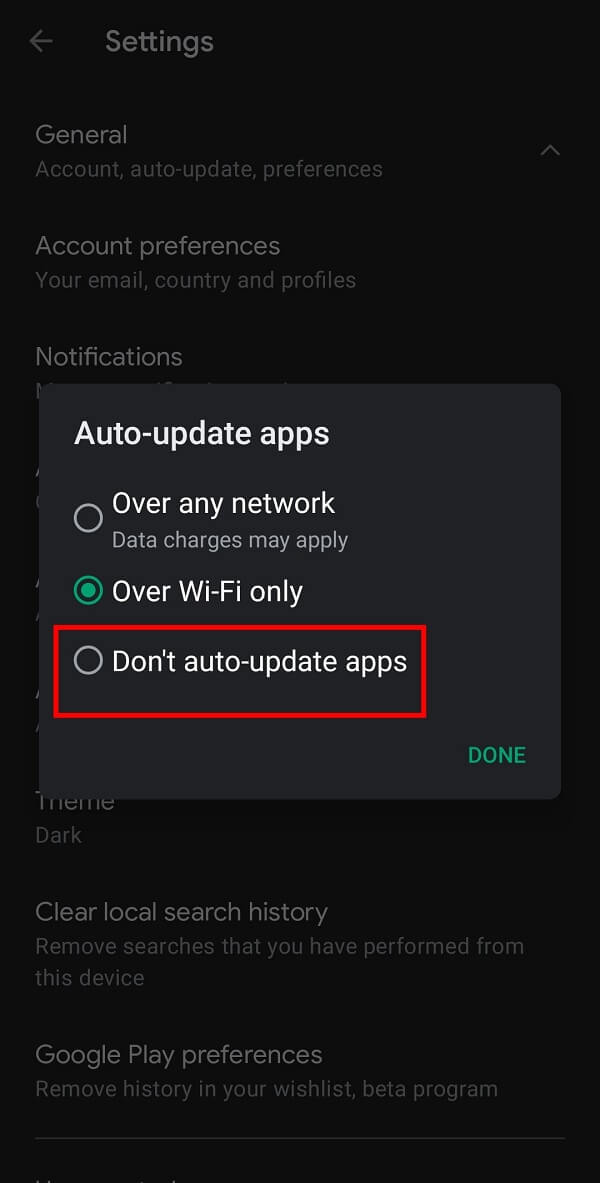
Lees ook: (Also Read:) 9 manieren om Snapchat-verbindingsfout op te lossen(9 Ways To Fix Snapchat Connection Error)
Stap 4: De vorige versie van Snapchat installeren(Step 4: Installing the Previous Version of Snapchat )
U kunt de vorige versie van elke app die op uw smartphone is geïnstalleerd, installeren door de APK ( Android Application Package ) te downloaden van de app die u wilt installeren. Het enige dat u hoeft te doen, is de ' naam van de versie(name of the version) ' die u zoekt te onthouden. Hoewel er verschillende websites beschikbaar zijn om APK -bestanden op internet te vinden, moet u dergelijke bestanden alleen downloaden van een vertrouwde bron, zoals APKMirror of APKPure .
Je kunt de vorige versie van Snapchat installeren door de gegeven stappen te volgen:
1. Blader door de officiële link van APKMirror(official link of APKMirror) en tik op de " zoekbalk(search bar) " bovenaan de pagina.
2. Typ " Snapchat " in het zoekvak en tik op de knop " Go " op uw toetsenbord.

3. Je krijgt een lijst met alle beschikbare versies van Snapchat voor je smartphone. Als u de naam kent van de versie die u terug wilt brengen, tikt u op het " Downloadpictogram(Download icon) " ervoor. Selecteer anders een versie van de pagina's van de vorige week.(select a version from the previous week’s pages.)

4. Volg de bovenstaande stappen en geef(Permit) uw smartphone toestemming om apps van externe bronnen(third-party sources) te installeren om de vorige versie van Snapchat te installeren .
Hoe kun je een back-up maken van de huidige Snapchat-versie?(How can you make a Backup of the current Snapchat version?)
Als je je zorgen maakt over het verliezen van essentiële functies en het verpesten van je Snapchat- ervaring met toekomstige updates, kun je overwegen een back-up te maken voor je huidige versie van Snapchat . Om dit te doen, moet u de onderstaande stappen volgen:
1. Installeer de app " Back- up en herstel(Apps Backup and Restore) van apps" uit de " Google Play Store ".
2. Open deze applicatie en selecteer “ Snapchat ” in de lijst met geïnstalleerde apps op je smartphone.
3. Tik op de knop " BACKUP " in het onderste menu.

Lees ook: (Also Read:) Snapchat-meldingen repareren die niet werken(Fix Snapchat Notifications Not Working)
De back-upversie van Snapchat installeren(Installing the Backup version of Snapchat )
Nu je een back-up hebt gemaakt voor je vorige Snapchat - versie, volgen hier de stappen om deze te installeren:
1. Open " Back- up en herstel van apps(Apps Backup and Restore) " en tik op de optie " GEARCHIVEERD(ARCHIVED) " bovenaan het scherm.

2. Selecteer de " Snapchat-versie(Snapchat version) " die u wilt installeren. Tik op de knop " HERSTELLEN(RESTORE) " op de onderste menubalk.

Dat is het! Ik hoop(Hope) dat de bovenstaande stappen je moeten hebben geholpen om van de Snapchat- update af te komen.
Veelgestelde vragen (FAQ's)(Frequently Asked Questions (FAQs))
Q1. Hoe komt het dat ik de nieuwe Snapchat-update niet heb?(Q1. How come I don’t have the new Snapchat update?)
U had de functie " Automatische update(Automatic update) " van de Google Play Store kunnen uitschakelen . Anders(Otherwise) moet u mogelijk wachten om recente updates op uw smartphone te krijgen.
Q2. Waarom een Snapchat-update verwijderen?(Q2. Why get rid of a Snapchat update?)
Je kunt een Snapchat- update verwijderen als je niet tevreden bent met de nieuwe versie of als deze niet werkt zoals verwacht. Bovendien kan het zijn dat u in de huidige versie enkele specifieke functies verliest waar u van houdt.
Q3. Kun je Snapchat-updates verwijderen?(Q3. Can you uninstall Snapchat updates?)
Ja(Yes) , je kunt de Snapchat - update verwijderen door naar de Play Store te gaan en " Apps niet automatisch bijwerken(Don’t auto-update apps) " te selecteren in de gegeven opties in het instellingenmenu.
Q4. Hoe zich te ontdoen van Snapchat Update op iPhone en iPad?(Q4. How to get rid of Snapchat Update on iPhone and iPad?)
Er is geen optie om de Snapchat- update op iPhone en iPad te verwijderen. U kunt echter overwegen gebruikersrecensies te lezen voordat u een bijgewerkte versie van de app op uw iOS-apparaat installeert. Dit zal u helpen beslissen of u wilt updaten naar een nieuwe versie van een app of niet.
Aanbevolen:(Recommended:)
- Hoe zich te ontdoen van beste vrienden op Snapchat(How to Get Rid of Best Friends on Snapchat)
- Hoe weet je of iemand online is op Snapchat?(How to Know if Someone Is Online on Snapchat?)
- Probleem met toevoegen van leden op GroupMe is mislukt(Fix Failed to Add Members Issue on GroupMe)
- Hoe berichten op de Facebook-nieuwsfeed in de meest recente volgorde te bekijken(How to View Posts on Facebook News Feed in Most Recent order)
We hopen dat deze gids nuttig was en dat je Snapchat Update(get rid of Snapchat Update) hebt kunnen verwijderen . Het wordt zeer op prijs gesteld als u uw waardevolle feedback deelt in het opmerkingengedeelte.
Related posts
Hoe zich te ontdoen van beste vrienden op Snapchat
3 manieren om de Google Play Store bij te werken [Forceer update]
Cameratoegang toestaan op Snapchat
Hoe je iemands verjaardag kunt achterhalen op Snapchat
Hoe u automatisch alle Android-apps tegelijk kunt bijwerken
Wat betekenen de cijfers op Snapchat?
Een video omkeren op Snapchat op Android
Hoe weet je of iemand online is op Snapchat?
Een privéverhaal maken op Snapchat voor goede vrienden
Fix Kan apps niet downloaden op uw Android-telefoon
Een locatie taggen in Snapchat (2022)
Hoe Snapchat-filters op foto's van Camera Roll te zetten?
Hoe laat je een privéverhaal achter op Snapchat? (2022)
Hoe Snapchat te repareren die Snaps niet laadt?
Hoe verwijderde app-pictogrammen op Android te herstellen
Hoe langzaam opladen op Android te repareren (6 eenvoudige oplossingen)
Hoe u uw Snapchat Bitmoji-verhalen kunt maken, opnemen en delen
Hoe Pokémon Go-naam te veranderen na nieuwe update
Heeft Snapchat een vriendenlimiet? Wat is vriendenlimiet op Snapchat?
Hoe het blauwlichtfilter op Android te activeren
